如何修復(fù)Windows10中的“此應(yīng)用程序已被阻止以保護(hù)您”?
Windows10帶有許多安全功能,可保護(hù)您的系統(tǒng)免受有害威脅的侵害,這些威脅通常以虛假應(yīng)用程序的形式出現(xiàn)。很多時候,當(dāng)Windows10用戶嘗試打開應(yīng)用程序時,系統(tǒng)會彈出警告“此應(yīng)用程序已被阻止以保護(hù)您”并阻止該應(yīng)用程序運(yùn)行。這個該怎么辦呢?這里小編為大家?guī)頌槭裁磿霈F(xiàn)這樣的警告以及如何修復(fù)“此應(yīng)用程序已被阻止以保護(hù)您”錯誤警告。
修復(fù)此應(yīng)用程序的7種方法已被您的系統(tǒng)管理員阻止
為什么會出現(xiàn)“此應(yīng)用程序已被阻止以保護(hù)您”警告?
通常,出現(xiàn)此類警告的原因如下:
1、當(dāng)您嘗試通過未知或不可信的發(fā)布者訪問應(yīng)用程序時,WindowsSmartscreen將其視為威脅并阻止該應(yīng)用程序。
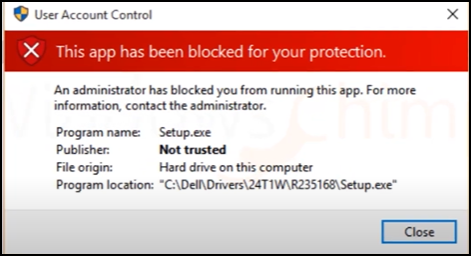
2、當(dāng)您的應(yīng)用程序使用已撤銷或不受信任的證書進(jìn)行數(shù)字簽名時
3、某些應(yīng)用程序需要管理權(quán)限才能運(yùn)行。因此,您可能沒有系統(tǒng)管理員權(quán)限。

如何修復(fù)“此應(yīng)用程序已被阻止以保護(hù)您”?
如果您在系統(tǒng)上遇到“此應(yīng)用程序已被阻止以保護(hù)您的安全”問題,您可以嘗試多種解決方案來解決該問題。這是清單。
1、使用常見修復(fù)
2、將帳戶類型更改為管理員
3、啟用更強(qiáng)大的管理帳戶
4、禁用WindowsDefenderSmartScreen
5、使用注冊表禁用UAC
使用常見修復(fù)
在嘗試任何特定的解決方案之前,首先,嘗試常見的修復(fù)來解決問題。
•嘗試重新啟動Windows10系統(tǒng)。重新啟動系統(tǒng)可以修復(fù)許多故障和錯誤,包括這個。
•將預(yù)期的應(yīng)用程序移動到不同的位置,然后嘗試重新啟動它。
•您系統(tǒng)上安裝的防病毒或反惡意軟件解決方案也可能阻止該應(yīng)用程序。檢查您的安全程序的阻止應(yīng)用程序列表。
•使用管理員帳戶登錄。
將帳戶類型更改為管理員
如果您當(dāng)前的用戶帳戶沒有為您提供管理權(quán)限,則可能會導(dǎo)致“此應(yīng)用程序已被阻止以保護(hù)您”警告。因此,您需要更改帳戶類型來修復(fù)它。為此,請按照以下步驟操作:
1、登錄您的管理員帳戶,轉(zhuǎn)到開始菜單-》設(shè)置-》帳戶。
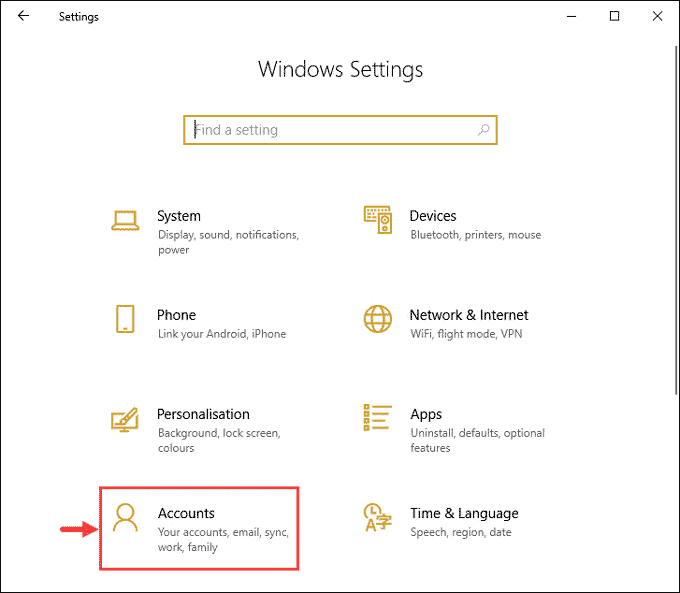
2、選擇家庭和其他人。
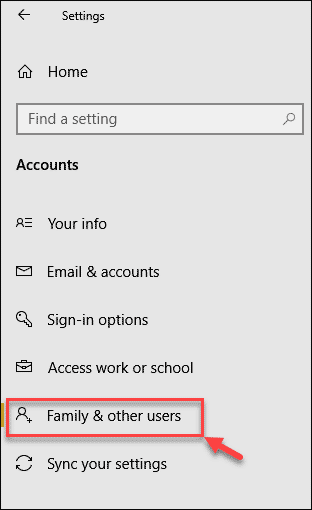
3、選擇您要設(shè)置為管理員的帳戶,然后單擊更改帳戶類型。
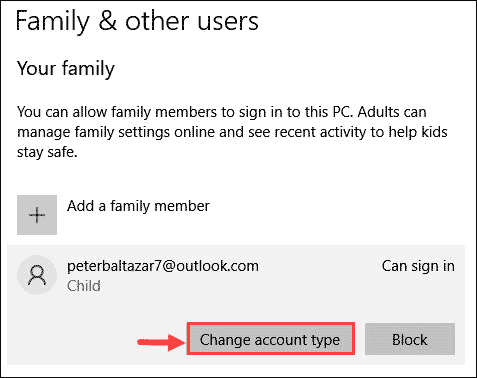
4、從下拉菜單中選擇Administrator并單擊Ok。
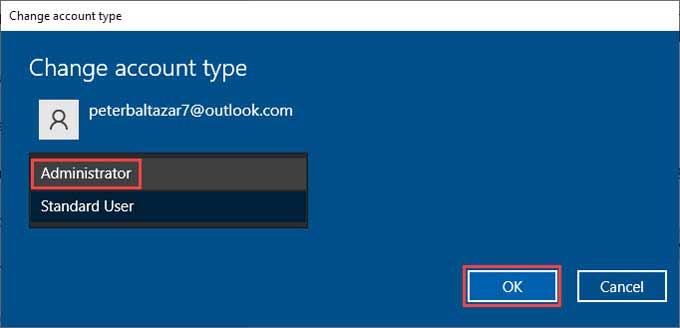
啟用更強(qiáng)大的管理帳戶
大多數(shù)版本的Windows都有一個隱藏的管理員帳戶,其權(quán)限高于您的常規(guī)帳戶。
這個帳戶可以安裝任何東西,而無需征得您的許可或類似的東西。
它主要用于在操作系統(tǒng)上安裝重要更新。那是因?yàn)樗槐孛?分鐘詢問您是否批準(zhǔn)安裝新的東西。您可以使用它修復(fù)“此應(yīng)用程序已被阻止以保護(hù)您”。
這是如何將它用于我們的事業(yè)
1、使用管理員權(quán)限啟動命令提示符。
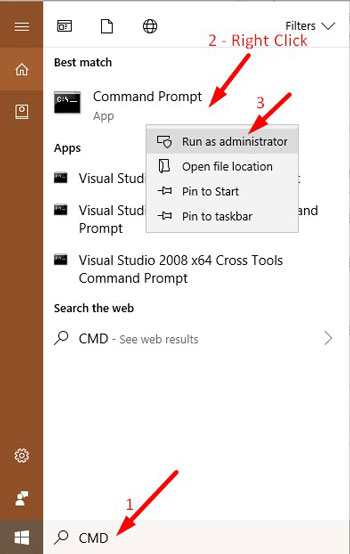
2、在命令行中輸入“netuseradministrator/active:yes”。
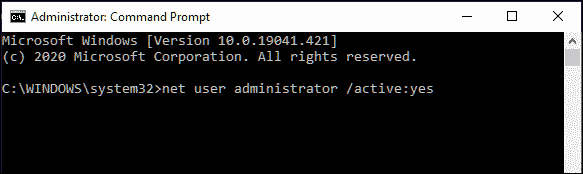
3、打回車,然后登錄您的當(dāng)前帳戶,然后重新登錄到該管理員帳戶。
4、現(xiàn)在您應(yīng)該可以安裝您選擇的程序了。通常建議不要將此帳戶用作日常驅(qū)動程序,因?yàn)樗赡軙鼓媾R安全風(fēng)險(xiǎn)。
要再次禁用它,請返回命令提示符并鍵入“netuseradministrator/active:no”。
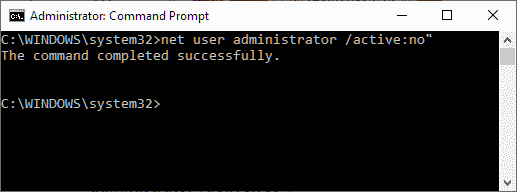
禁用WindowsDefenderSmartScreen
WindowsDefenderSmartScreen或Windows10的基于信譽(yù)的保護(hù)功能可幫助用戶保護(hù)其設(shè)備免受有害的、可能不需要的應(yīng)用程序(PUA)的侵害。從技術(shù)上講,PUA不是惡意軟件,但仍然可能很危險(xiǎn)并成為惡意軟件程序的網(wǎng)關(guān)。此外,由于不需要PUA,它們會不必要地占用寶貴的硬盤空間。
但是,有時它可能會阻止您的重要應(yīng)用程序。所以你可能需要禁用它。您可以這樣做:
1、打開Windows設(shè)置。
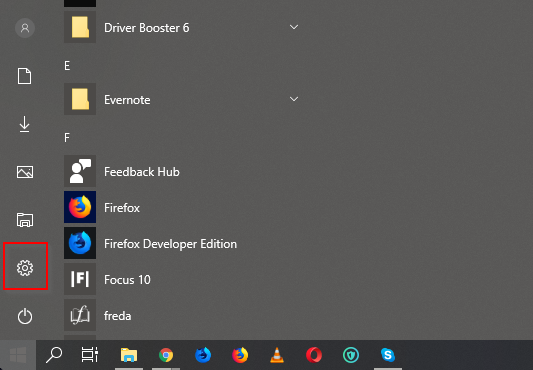
2、選擇更新和安全設(shè)置。
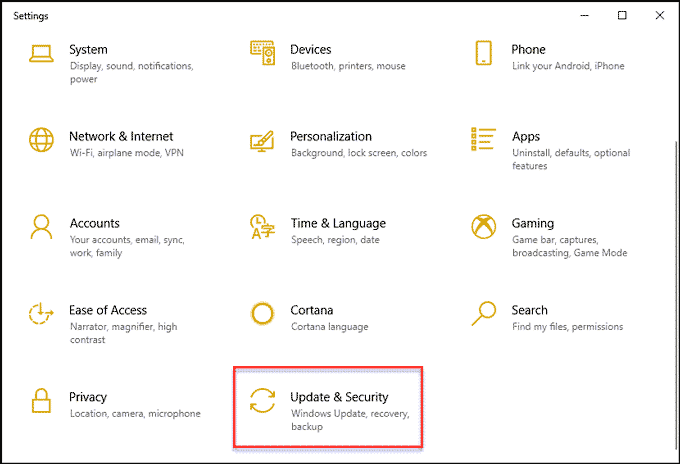
3、從左窗格中,選擇Windows安全。
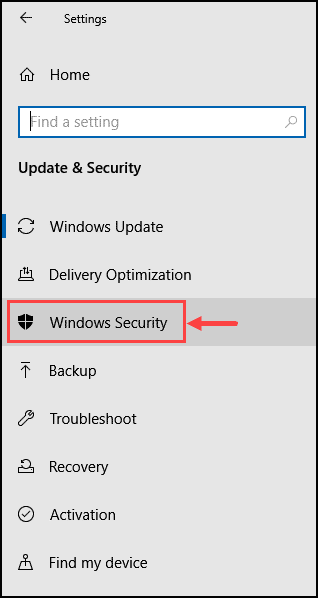
4、導(dǎo)航到App&browsercontrol。
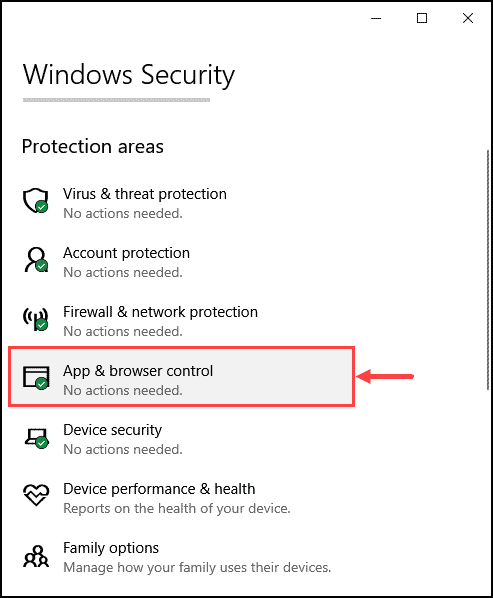
5、單擊基于聲譽(yù)的保護(hù)設(shè)置。
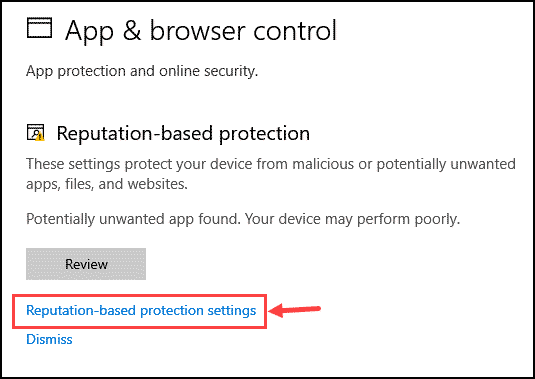
6、查找可能不需要的應(yīng)用程序阻止選項(xiàng)并將其關(guān)閉。
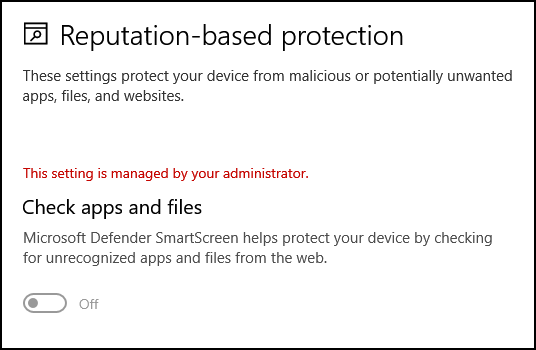
使用注冊表禁用UAC
禁用用戶帳戶控制(UAC)可以解決“此應(yīng)用程序已被阻止以保護(hù)您”的問題。要禁用它,請按照下列步驟操作:
1、按Windows圖標(biāo)+R打開運(yùn)行命令窗口。
2、鍵入regedit并按Enter鍵。
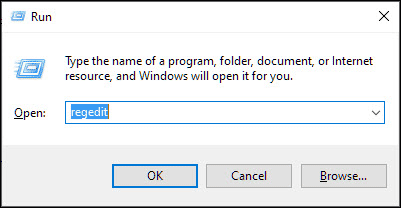
3、導(dǎo)航到以下路徑:HKEY_LOCAL_MACHINESOFTWAREMicrosoftWindowsCurrentVersionPoliciesSystem
4、然后,找到并雙擊Key–EnableLUA并將其Value數(shù)據(jù)更改為0。
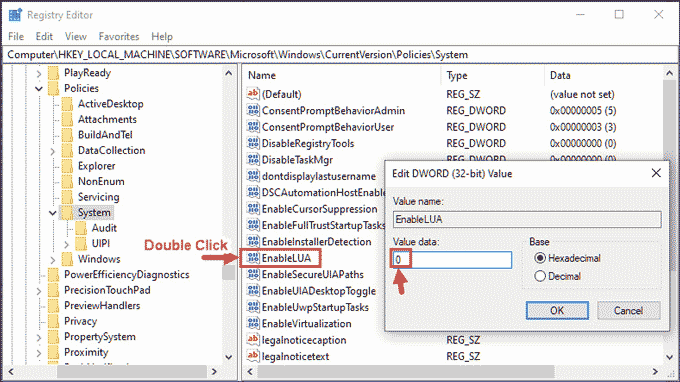
5、單擊“確定”并重新啟動計(jì)算機(jī)。
底線
應(yīng)用程序阻止錯誤可能非常令人沮喪,尤其是當(dāng)您嘗試安裝或啟動與您的工作相關(guān)的基本應(yīng)用程序時。這篇文章中列出的解決方案將幫助您解決問題并運(yùn)行預(yù)期的應(yīng)用程序。
如何取消阻止被管理員阻止的應(yīng)用程序?
要取消阻止管理員阻止的應(yīng)用程序,您可以嘗試獲取管理員權(quán)限、禁用WindowsDefenderSmartScreen、檢查您的防病毒阻止部分以及本文中列出的更多修復(fù)程序。
如何在沒有管理員的情況下解鎖Microsoft商店?
您可以通過組策略編輯器在沒有管理員的情況下取消阻止MicrosoftStore。導(dǎo)航到ComputerConfigurationAdministrativeTemplatesWindowsComponentsStore。
相關(guān)文章:
1. Win10任務(wù)欄不會隱藏怎么辦?Win10隱藏任務(wù)欄教程2. 如何一鍵關(guān)閉所有程序?Windows系統(tǒng)電腦快捷關(guān)閉所有程序教程3. 非uefi怎么安裝Win11?非uefi安裝Win11的方法教程4. Win10 20H2文件夾隱藏了怎么顯示?5. Win7系統(tǒng)DNS錯誤怎么辦?6. Win10玩植物大戰(zhàn)僵尸原版時顯卡驅(qū)動怎么更新?7. Win7系統(tǒng)任務(wù)管理器已被系統(tǒng)管理員停用怎么辦?8. Win10電腦自帶的微軟輸入法怎么卸載?9. Win10怎么卸載virtualbox?Win10升級提示立即卸載virtualbox怎么卸載?10. WinXP系統(tǒng)如何設(shè)置電腦保護(hù)色?
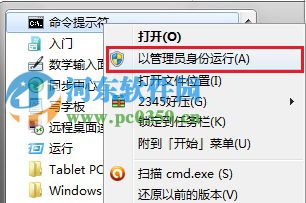
 網(wǎng)公網(wǎng)安備
網(wǎng)公網(wǎng)安備